Windows 11 3in1 x64 24Н2 (build 26100.4652) by ivandubskoj 09.07.2025 [Ru]-
Версия программы: 10.0.26100.4652 (24Н2)
Официальный сайт: Microsoft
Язык интерфейса: Русский
Лечение: Не требуется (инсталлятор уже пролечен)
Тип лекарства: другое (HWID/KMS)
Системные требования:
- Не менее 2-х ядер с тактовой частотой не менее 1 ГГц на совместимом 64-битном процессоре или Системе на кристалле (SoC).
- ОЗУ: 4 ГБ и больше
- Хранилище: Устройство хранения на 64 ГБ или больше.
- Видеоадаптер: DirectX версии не ниже 12 с драйвером WDDM 2.0.
- Дисплей высокой четкости (720p) с диагональю более 9 дюймов, 8 бит на цветовой канал.
Описание:
Авторская сборка Windows 11, с отключенной телеметрией, службами, без METR0-приложений и с актуальными обновлениями на момент создания релиза.Список редакцийWindows 11 Домашняя (Home) x64
Windows 11 Профессиональная (Pro) x64
Windows 11 Корпоративная (Enterprise) x64Внимание! Предупреждение!ВНИМАНИЕ!
0. Данная сборка предназначена только для ЧИСТОЙ УСТАНОВКИ "с нуля"! Установка полностью автоматическая, единственное, что вам нужно сделать - это выбрать редакцию и раздел/диск куда ее устанавливать! Обязательно удалите все системные разделы, от предыдущей ОС!
1. Обязательно прочитайте, все что написано под другими спойлерами, прежде чем, качать эту сборку, устанавливать и задавать вопросы!
2. Сборка сделана для себя, с учетом моих пожеланий и предпочтений, и я решил поделиться с вами! Если кому-то подойдет, то, пожалуйста, скачиваем и пользуемся! Если нет, то не надо ругаться и требовать что-то, просто молча пройдите мимо, пожалуйста!
3. После установки этой сборки Windows (когда вы увидите Рабочий стол) - подождите, примерно 1-2 минуты, после чего ОБЯЗАТЕЛЬНО перезагрузите свой компьютер! Это нужно чтобы все изменения и настройки точно вступили в силу! И только после перезагрузки начинайте пользоваться этой сборкой!
4. Я ничего НЕ навязываю, поэтому в моей сборке нет ничего лишнего, НЕТ даже никакого браузера, архиватора, и т.п. Поэтому заранее запаситесь всем необходим вам ПО и драйверами!Удалено/Отключено/Изменено• Удалены абсолютно все плитки и METRO-приложения, включая Xbox, Калькулятор, Paint, браузер Microsoft Edge, OneDrive и Microsoft Store (Магазин)
• Отключен BitLocker, UAC (контроль учетных записей), Защитник Windows (Defender), SmartScreen, Центр безопасности, Центр поддержки, Центр уведомлений, а Центр обновлений - переведен в ручной режим - рекомендуется его вообще отключить, если вас устраивает моя сборка!
• Microsoft Teams, Migration, Migwiz, ContentDeliveryManager, Bing, Timeline, SysMain, Зарезервированное хранилище
• Запись действий, сбор данных, отправка отчётов, телеметрия, синхронизация, рекламные идентификаторы, индексирование, кэширование эскизов, автозапуск съемных носителей, диагностика памяти, отчеты об ошибках, журналирование (журнал действий и событий), удаленный доступ к реестру и административный ресурсам
• Дикторы, рукописный ввод, распознавание текста и речи, проверка орфографии, Кортана и т.п.
• Все предложения, уведомления и подсказки в меню Пуск и т.п.
• Изменения: Реализован обход требования онлайн учетной записи Майкрософт, добавлен значок Этот компьютер - на Рабочий стол, при открытие Проводника - открывается Этот компьютер, удален мусор из Проводника, некоторые другие незначительные косметические измененияИнтегрировано/Обновлено• Все актуальные обновления на момент создания сборки
• Microsoft .NET Framework 2.0, 3.0, 3,5, 4.8, 4.8.1
• Microsoft DirectX End-User Runtime
• Microsoft Visual C++ 2005-2022
• Корневые сертификаты, включая сертификаты от МинЦифры
• Блокнот (Классический)
• Калькулятор (Классический)
• Paint (Классический)Контрольные суммыФайл: W11_3IN1_24H2_26100_4652_X64_RU_BY_IVANDUBSKOJ_09.07.2025.iso
Размер: 4,04 ГБ (4 344 086 528 байт)
CRC32: 338D0E8B
MD5: 7CBCB3694D31882A98F08F2153F09D3A
SHA-1: E4158FDDB936A8EFFBEA93B8457C8F527B5290CE
SHA-512: 9A314F8466F59B9B3EFD3B284690A7BCCB497348BA7EEB4529DC8E998B06C4EA052ACCB7B2502A6A62D7693C3FF560C64F4798AC134E820313E84FFFFE7F3C60Процедура лечения:Никаких действий от пользователя не требуется - автоактивация 2-мя методами (HWID/KMS). Но всё индивидуально и не всем может подойти, как повезёт... 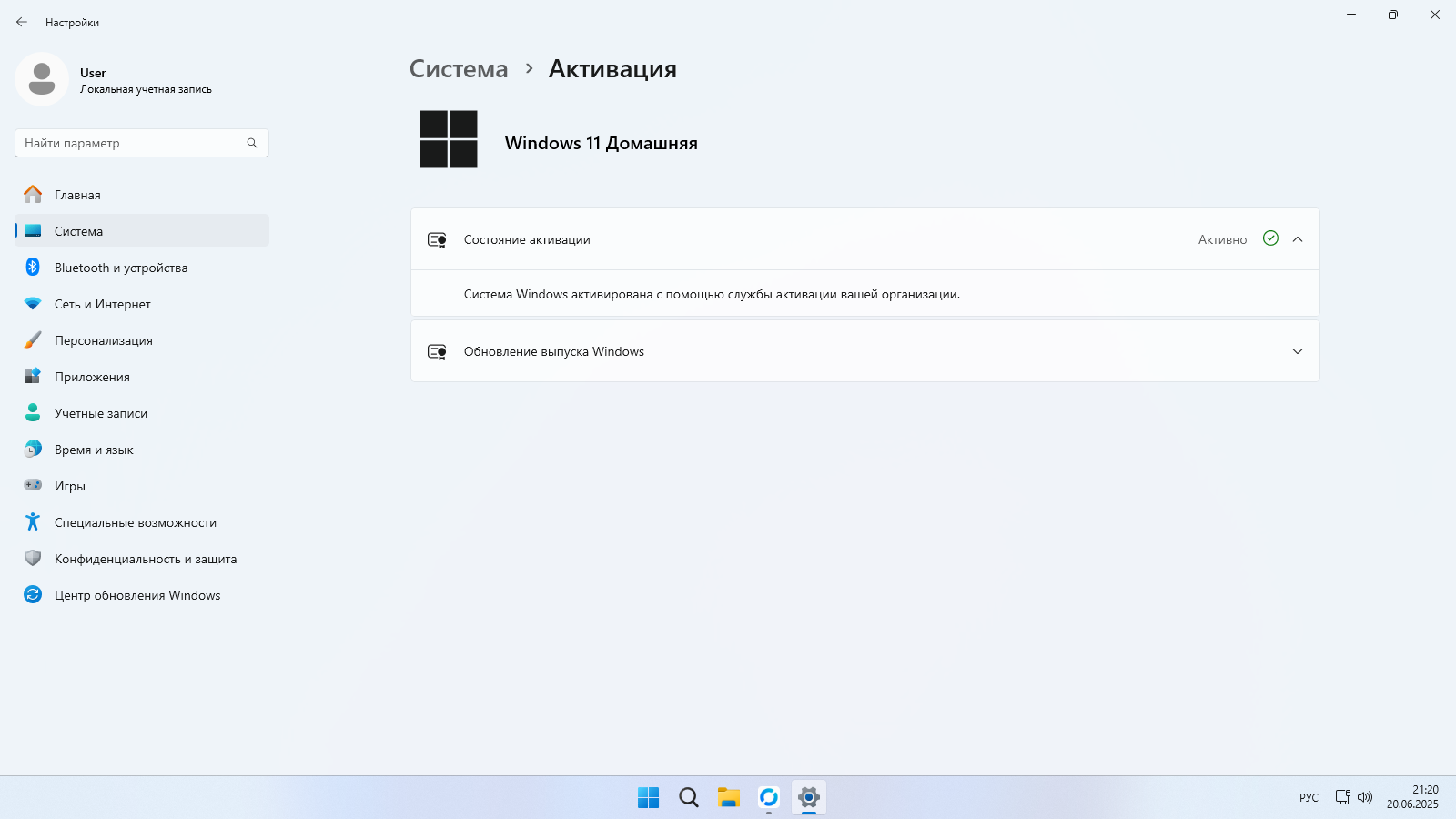 Установка Магазина (Microsoft Store):При включенном стабильном соединении с Интернет - запустите Командную строку или PowerShell от имени Администратора и введите команду: и нажмите Enter После чего подождите пару минут и закройте консольное окно, через некоторое время в меню Пуск должен появится значок Microsoft Store, далее запустите его, обновите, при необходимости и можете ставить, что хотите, через него, см. скриншоты: 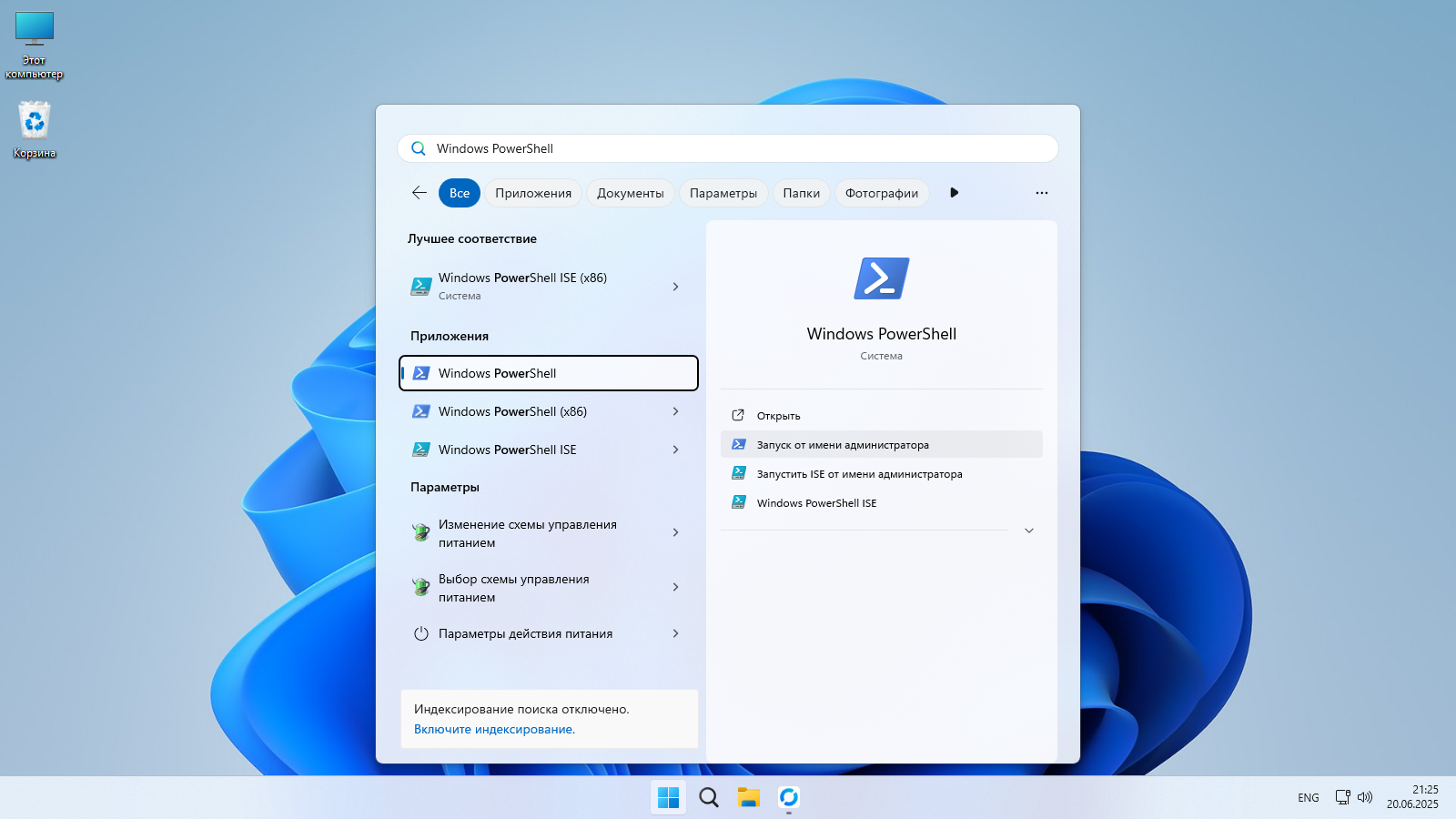 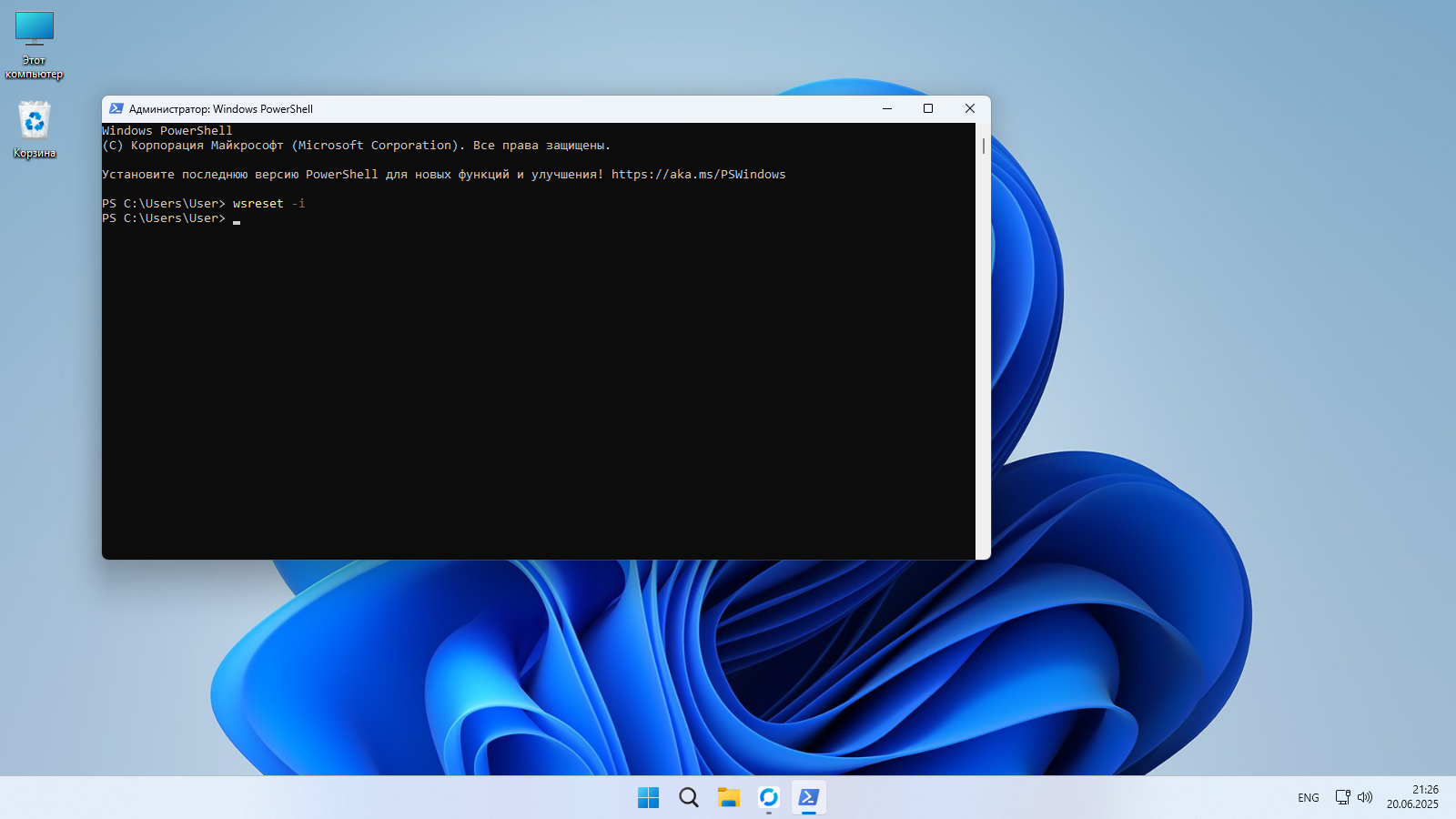 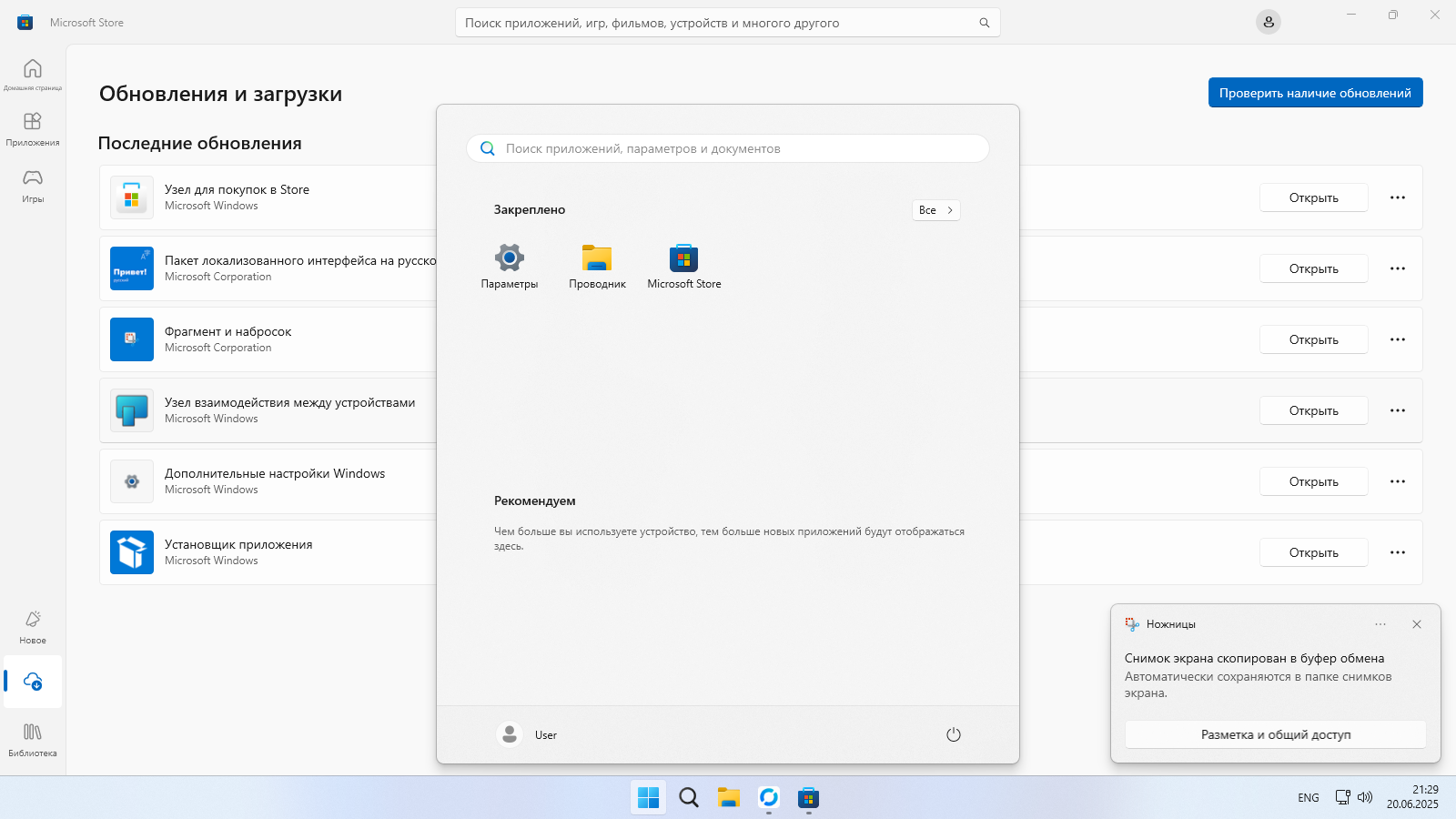 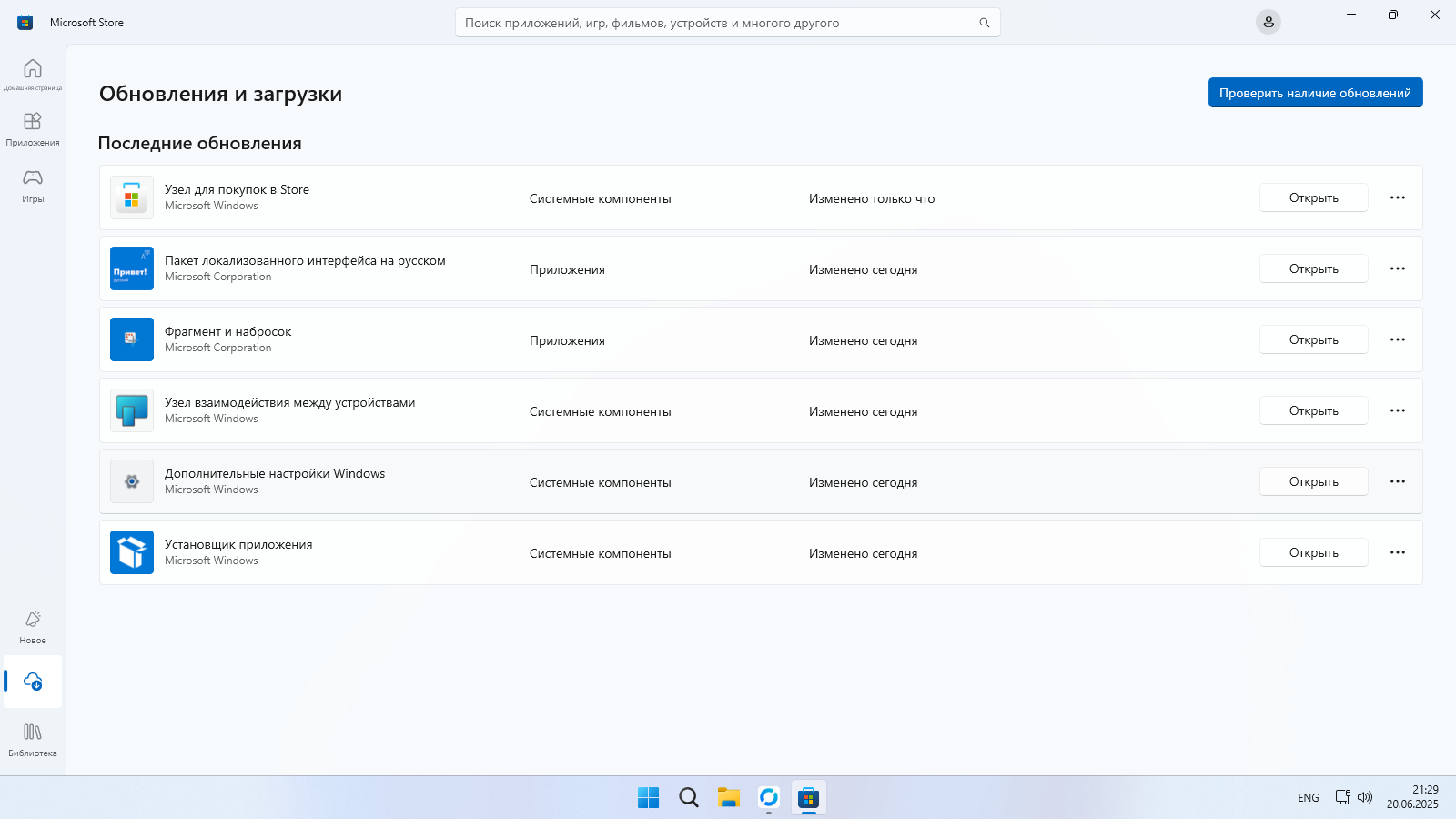 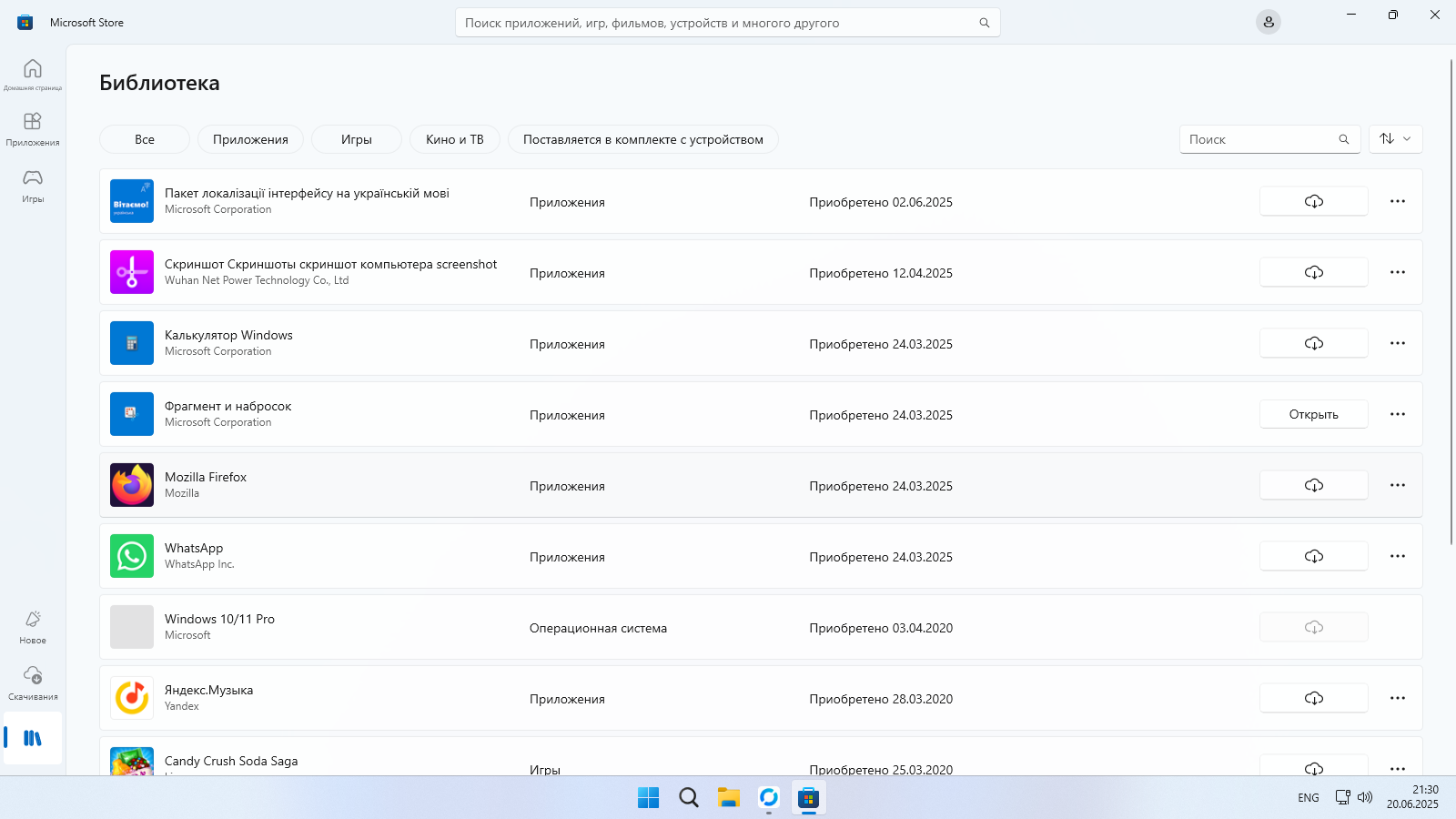 Если не сработало, подождите еще немного, перезагрузите компьютер, если пробовали через Командную строку, попробуйте повторить через PowerShell и наоборот. Включить Классический Просмотровщик фотографий:Выберите любую картинку - нажмите Свойства - Изменить, и в выпадающем списке - Просмотр фотографий Windows и нажмите Задать по умолчанию, см. скриншот: 
|

 Вход
Вход Регистрация
Регистрация Отправлено:
Отправлено: 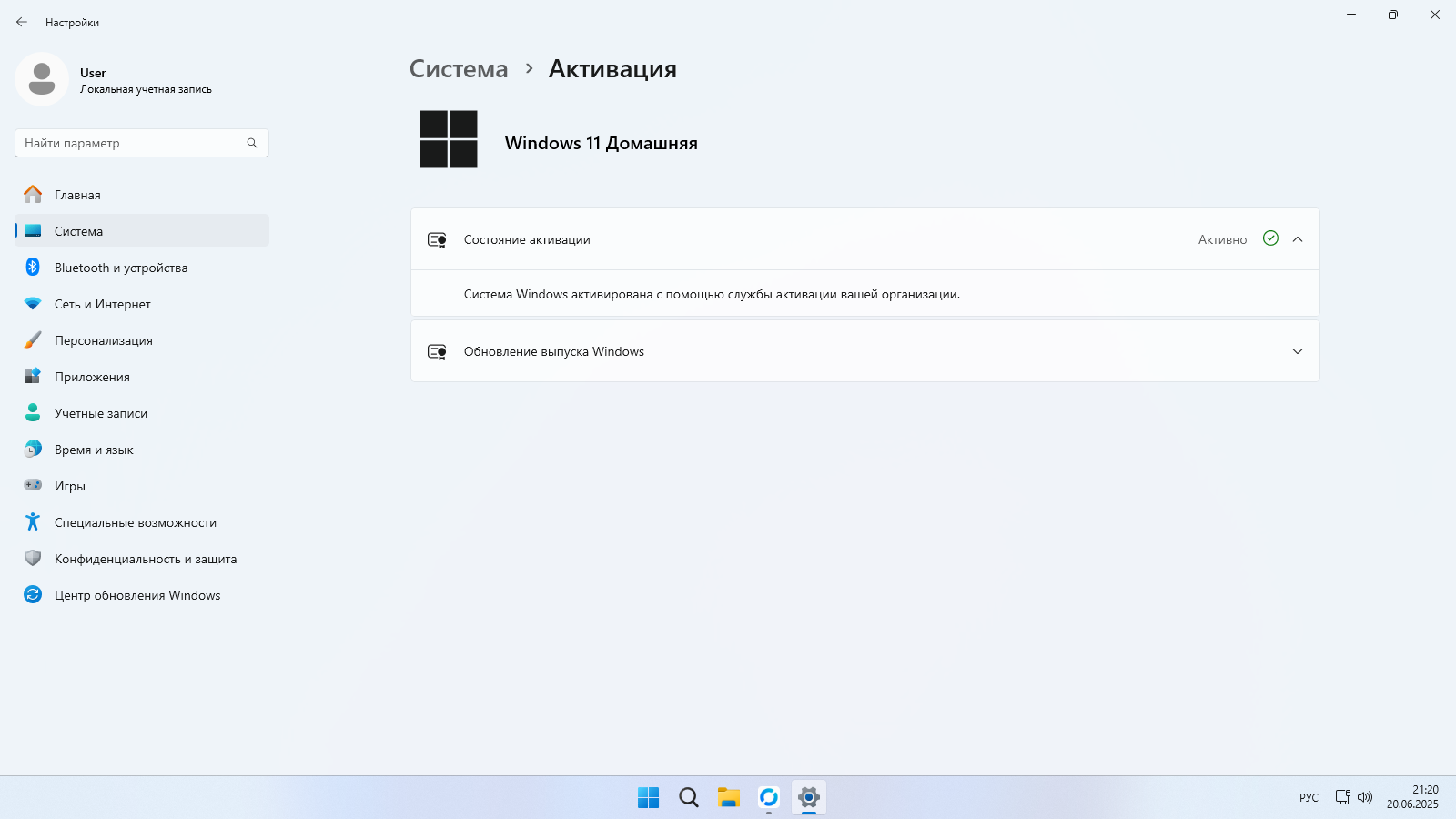
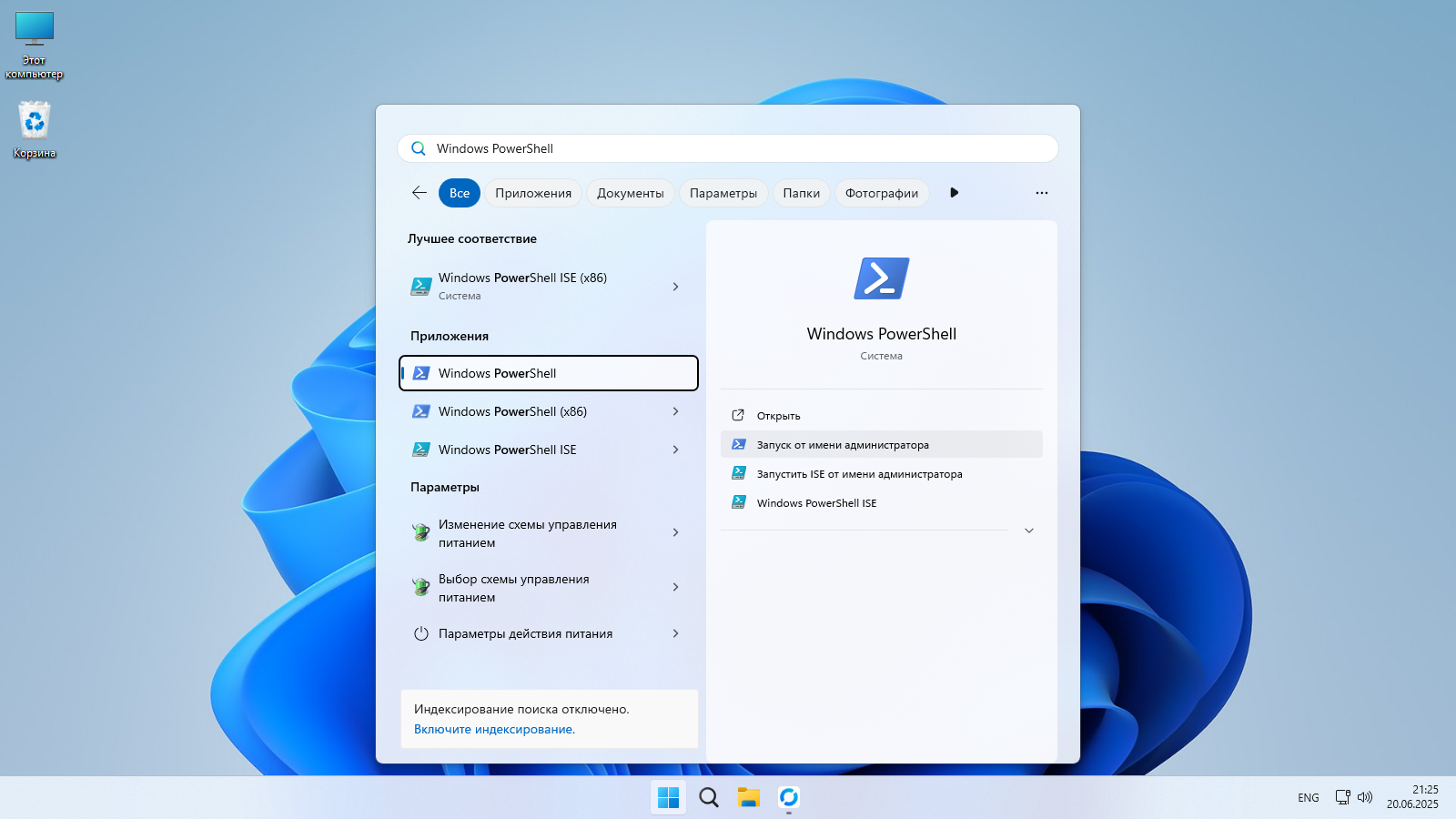
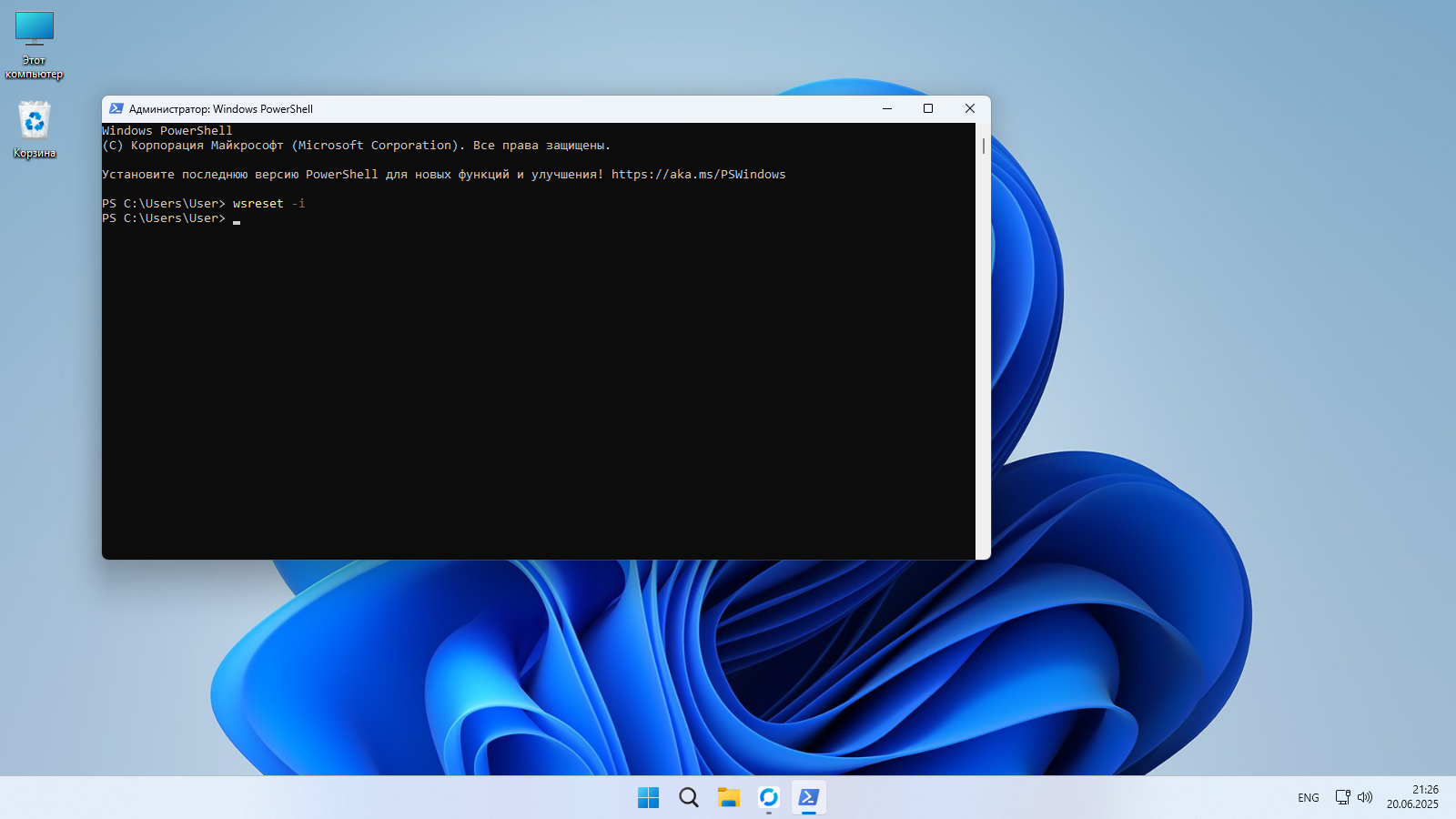
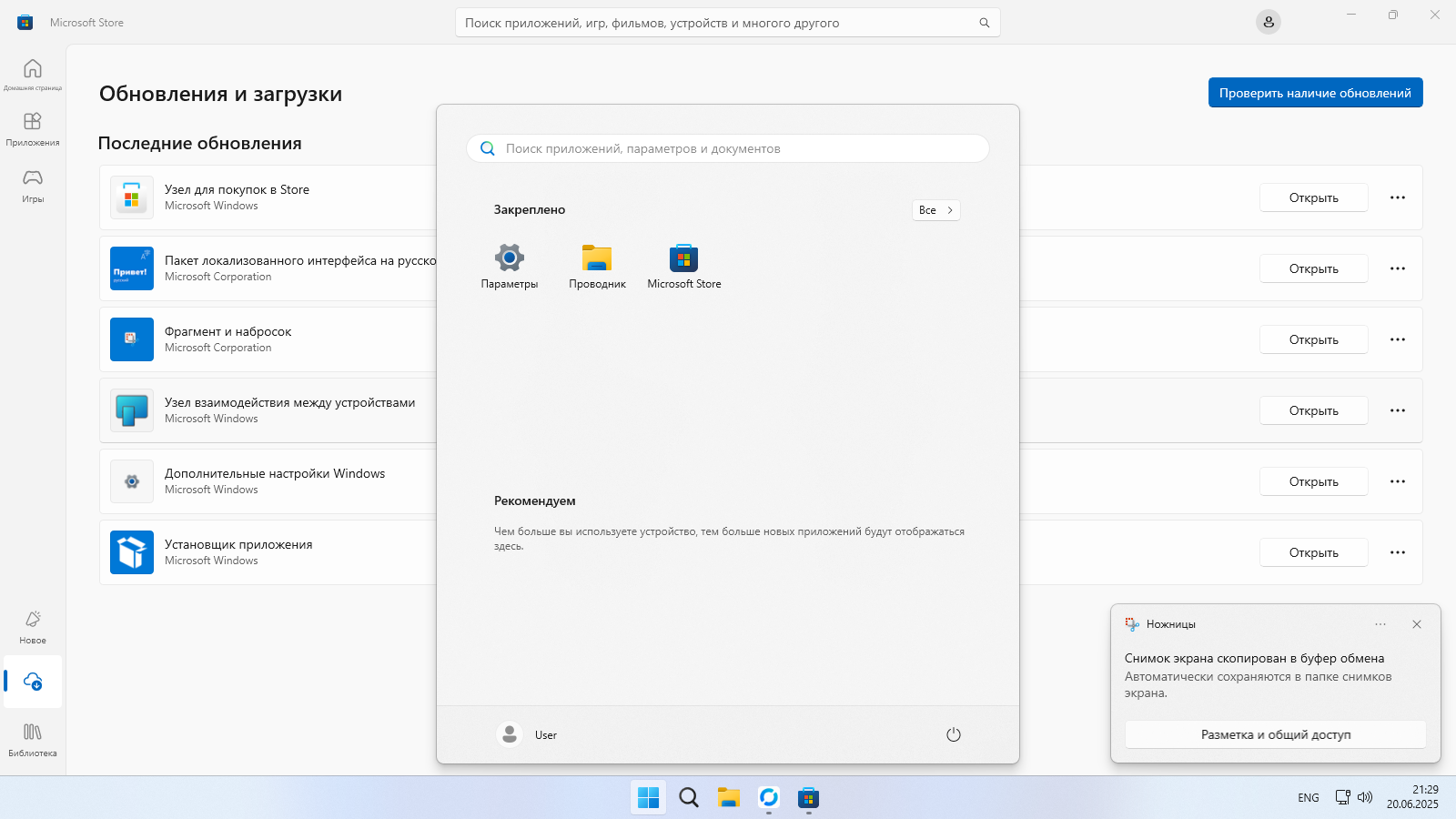
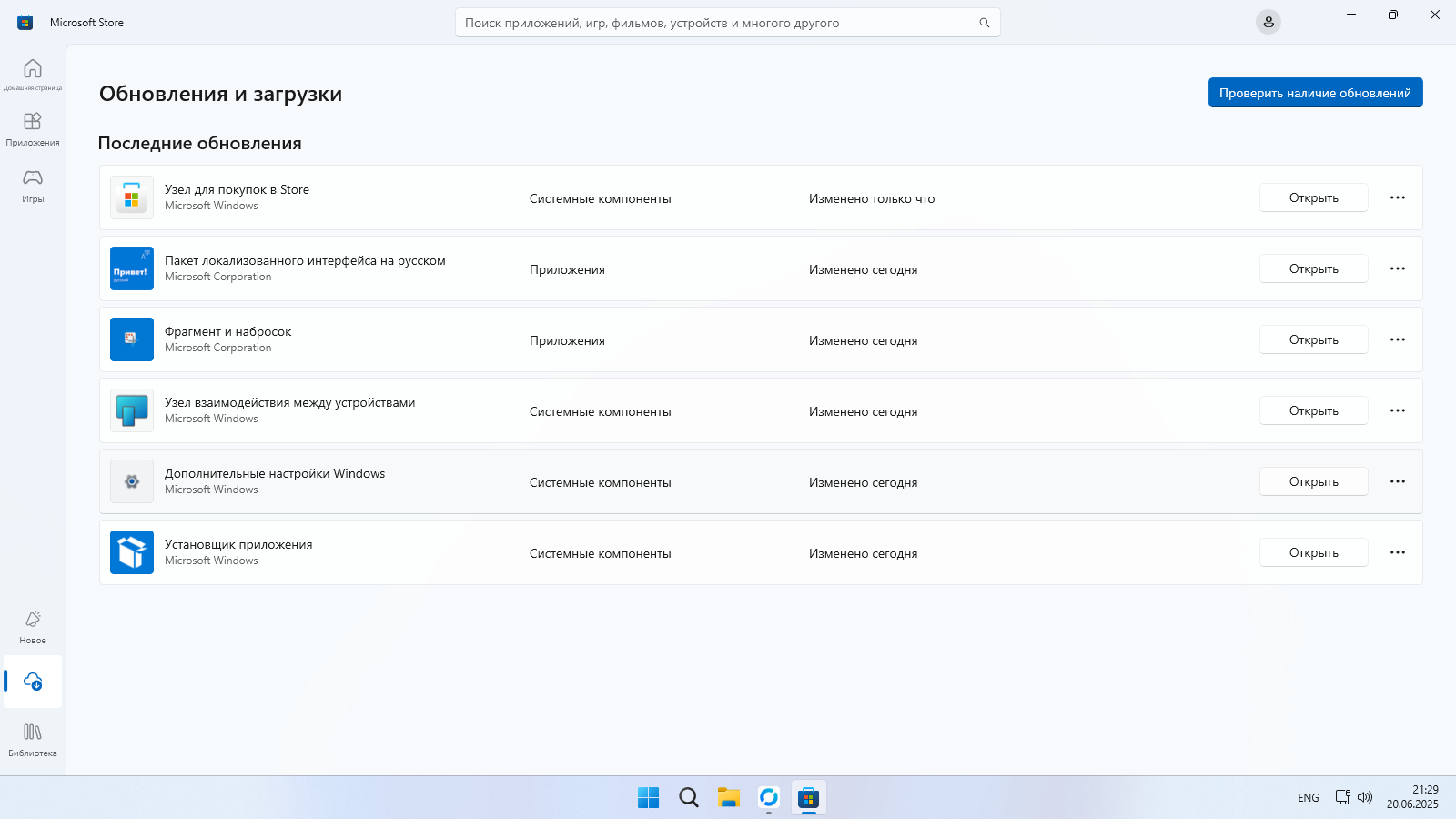
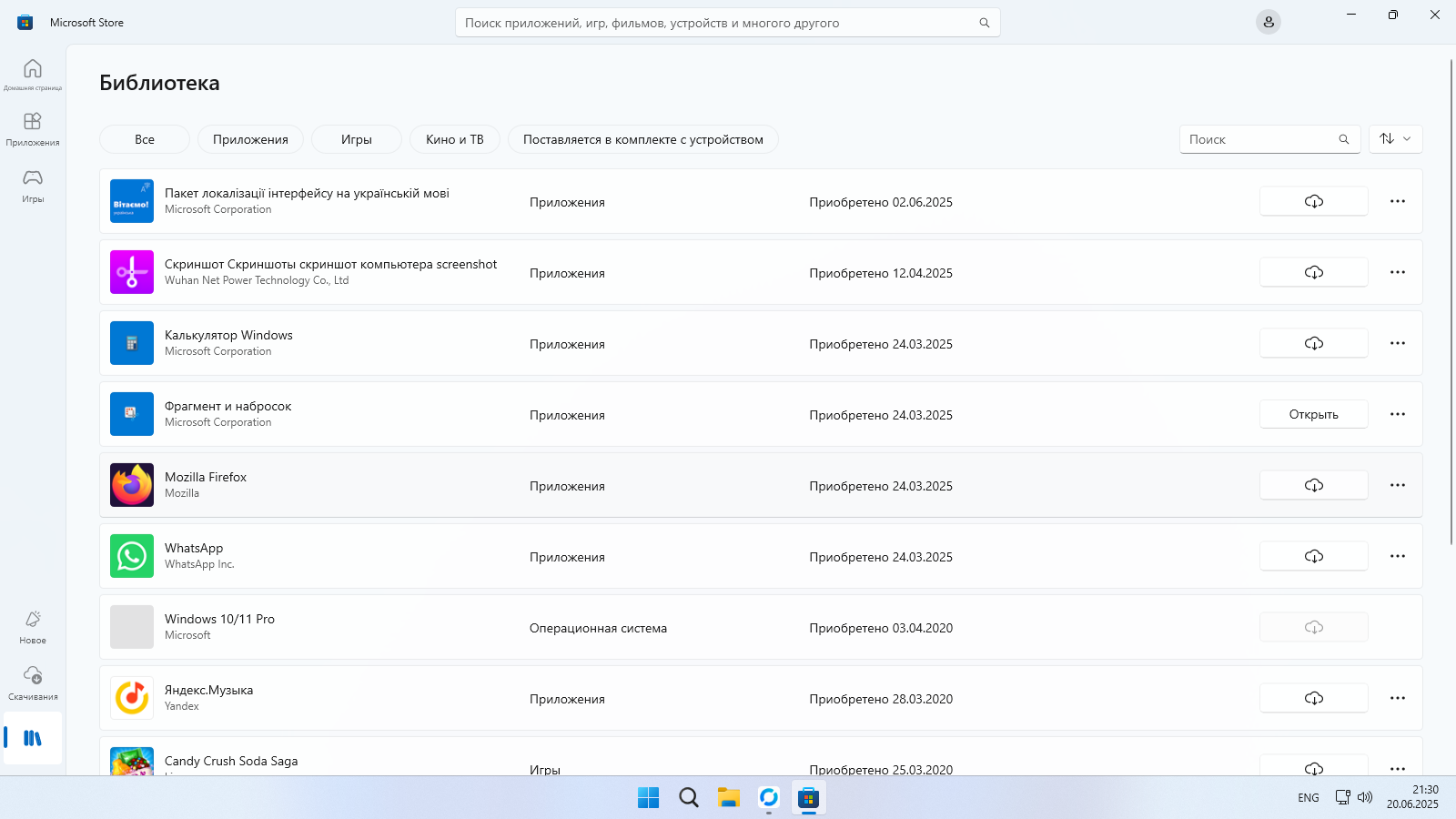

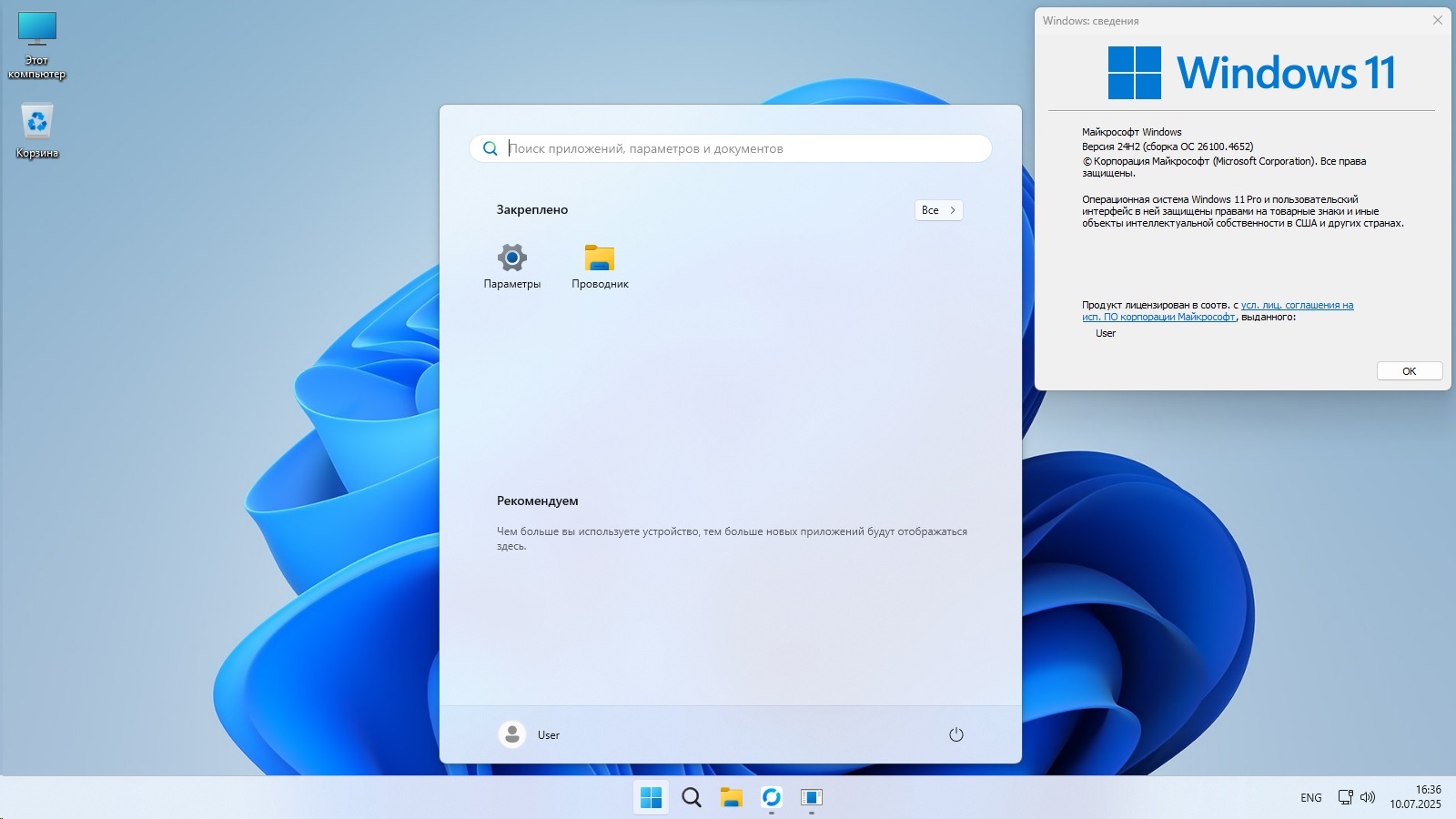

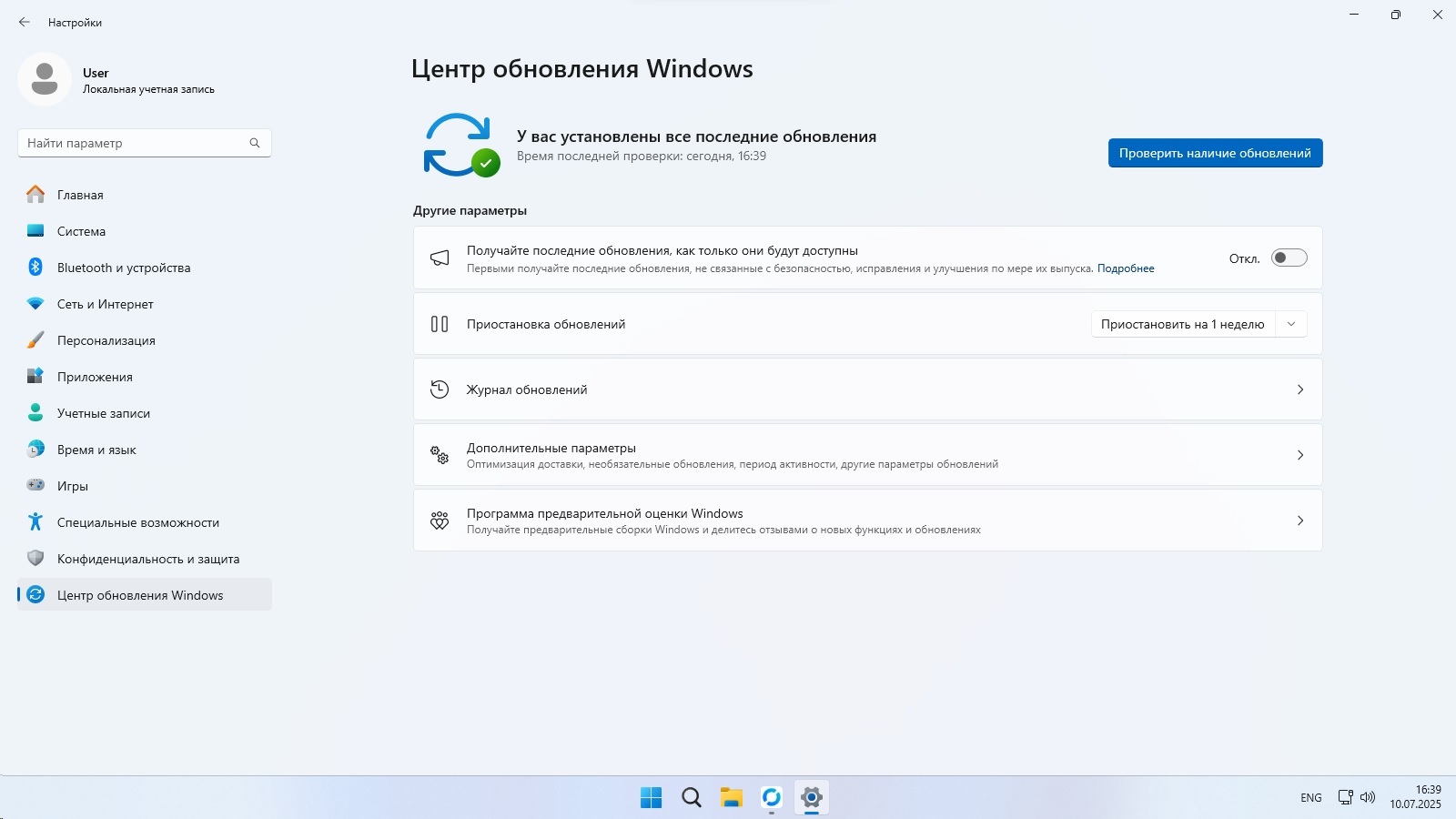

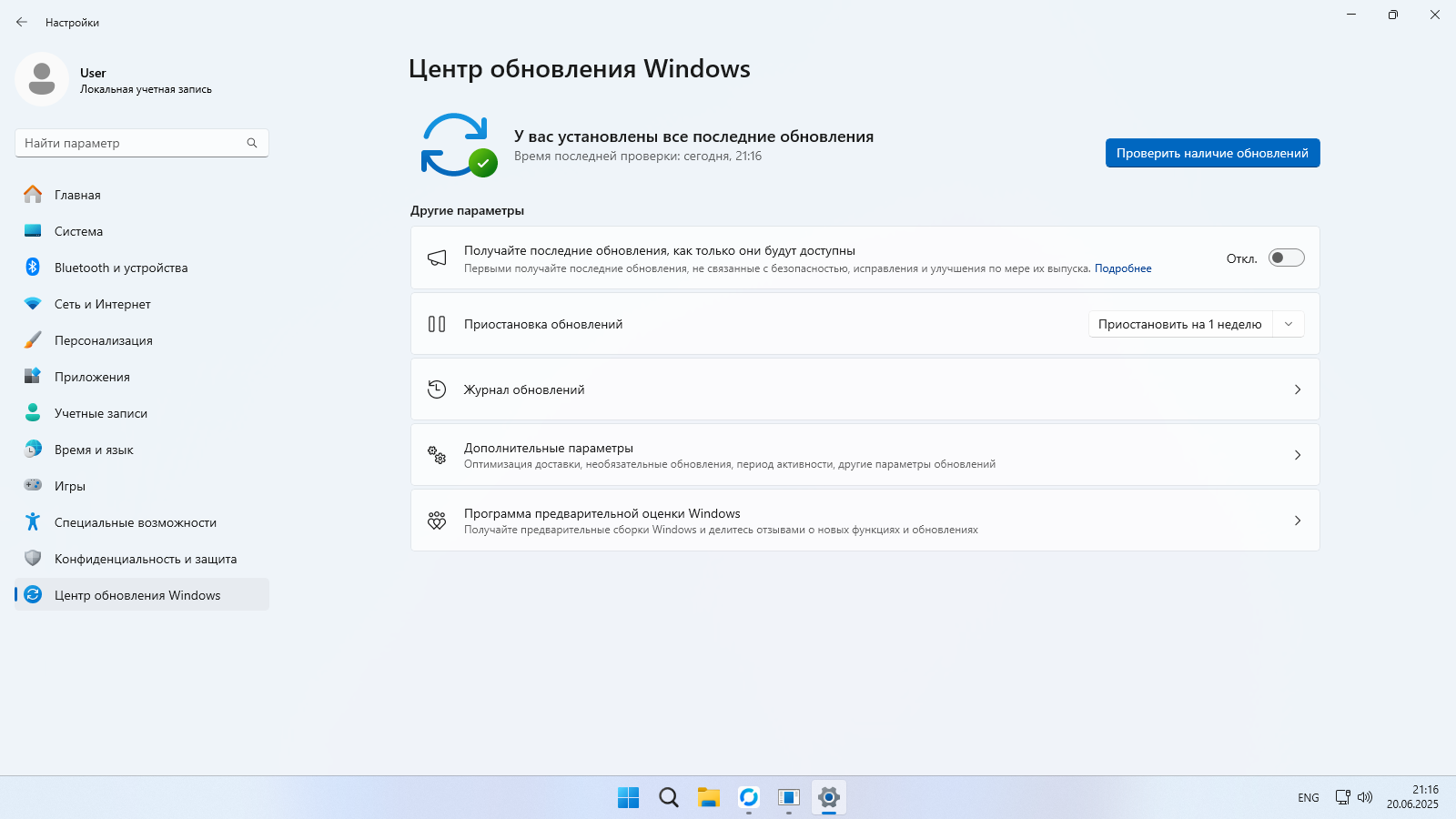
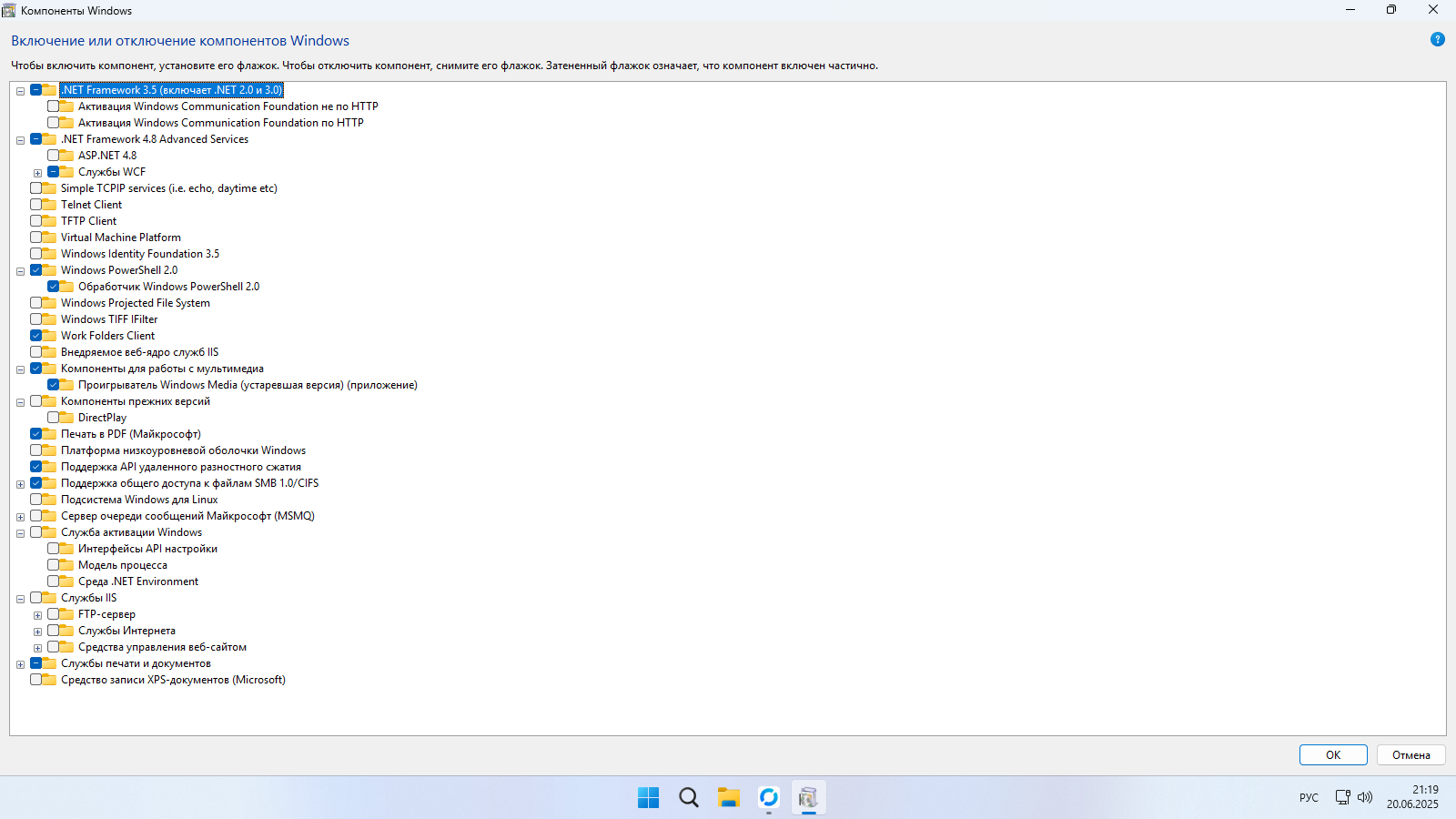
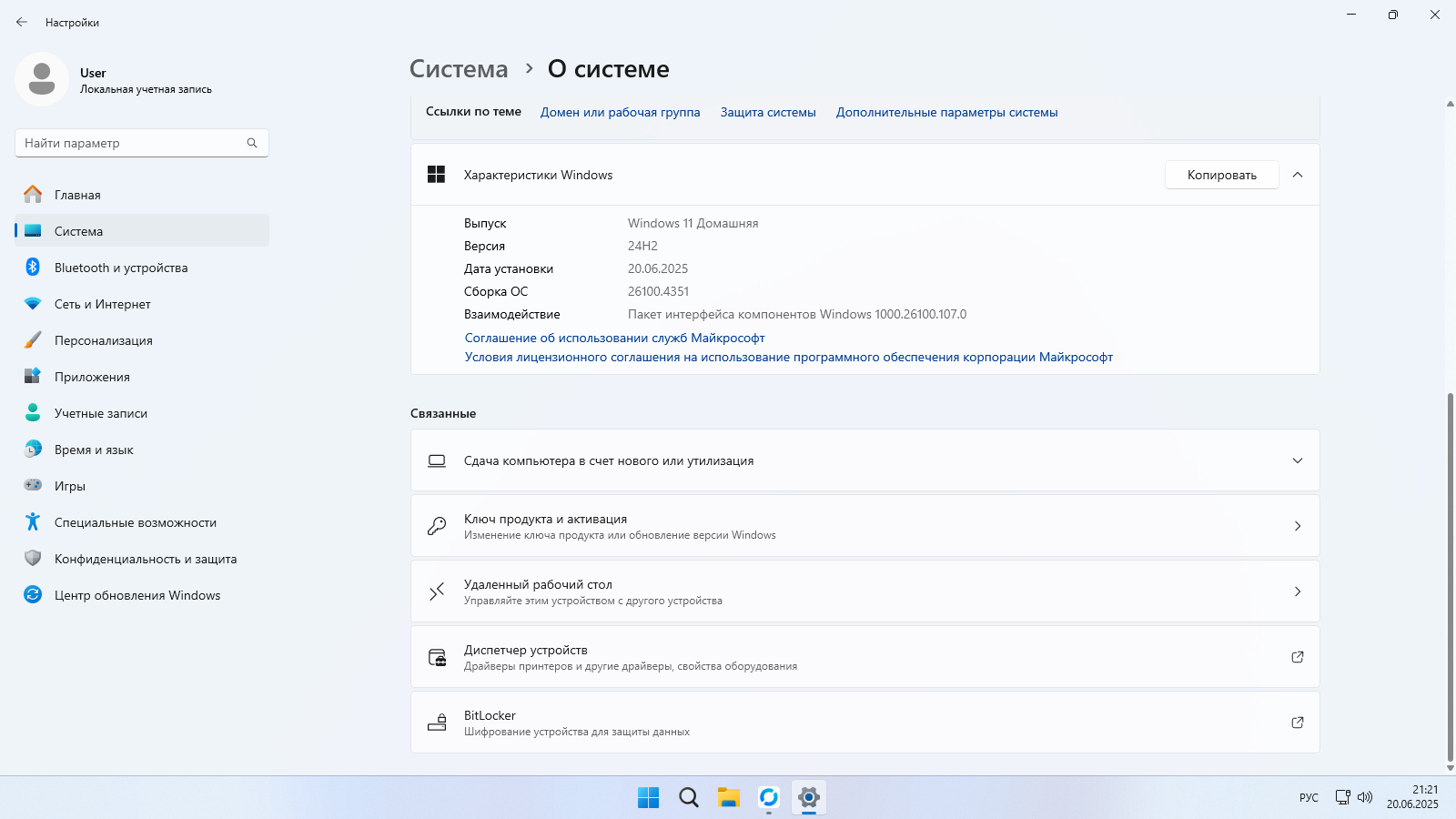
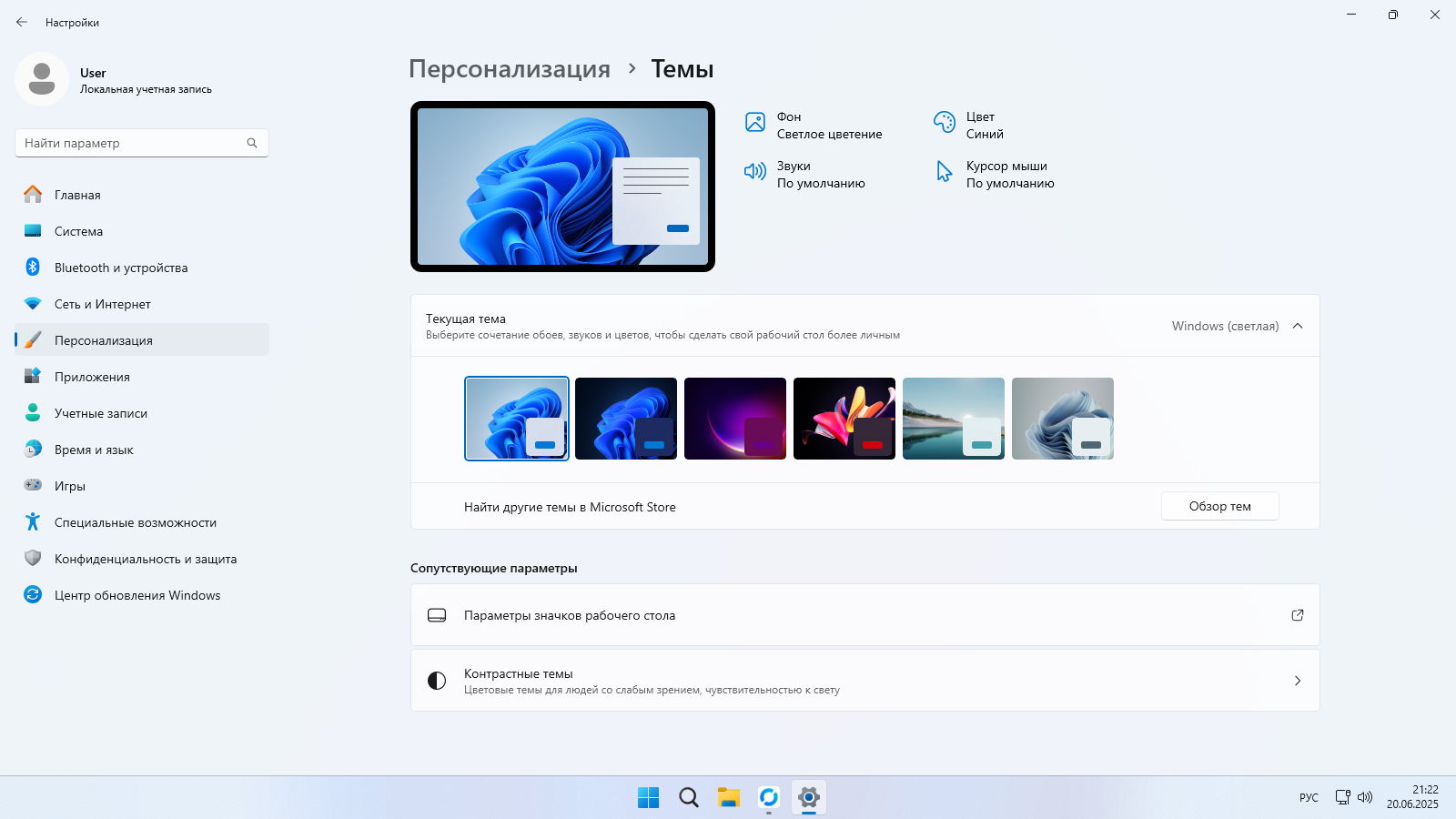
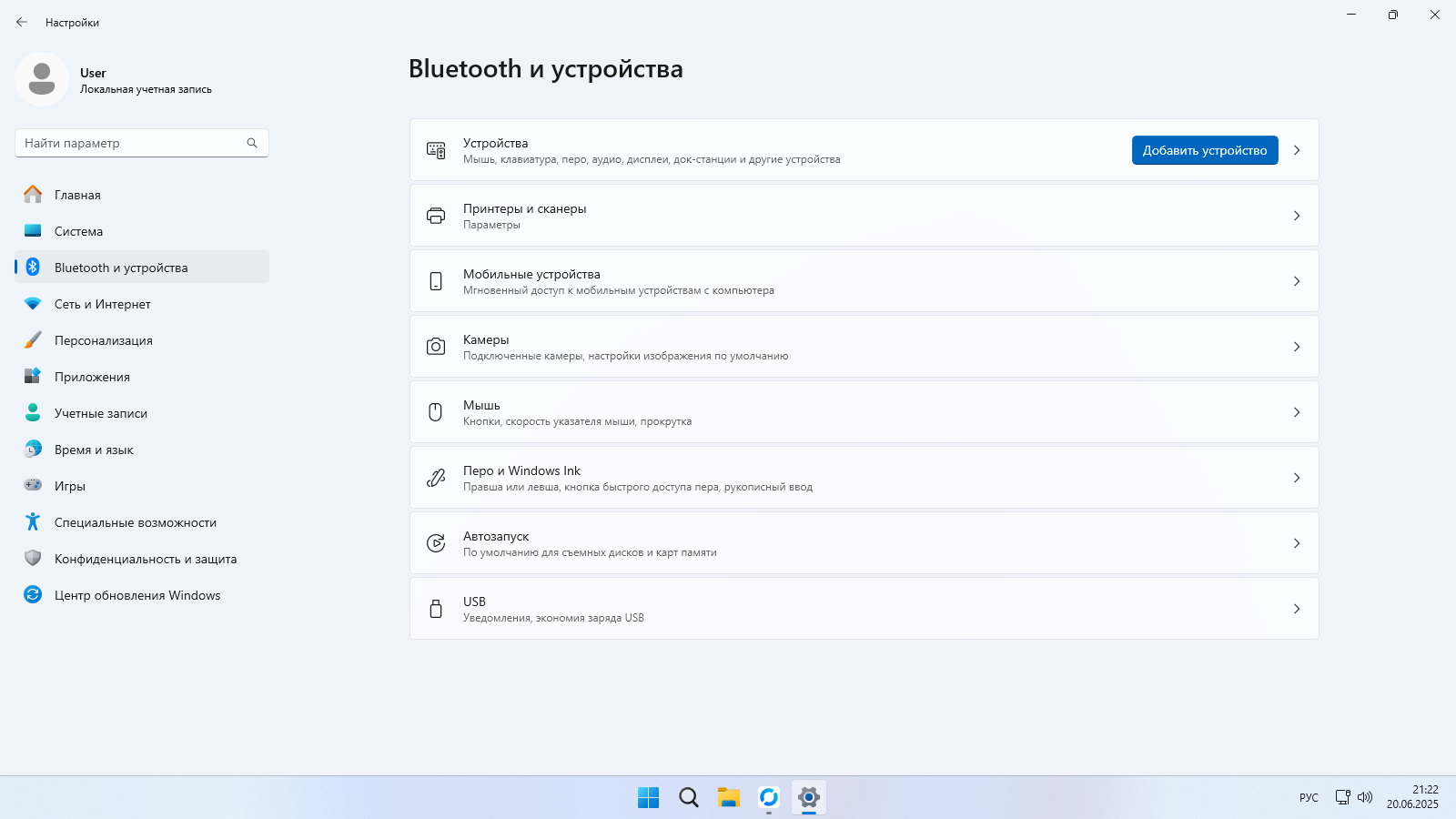
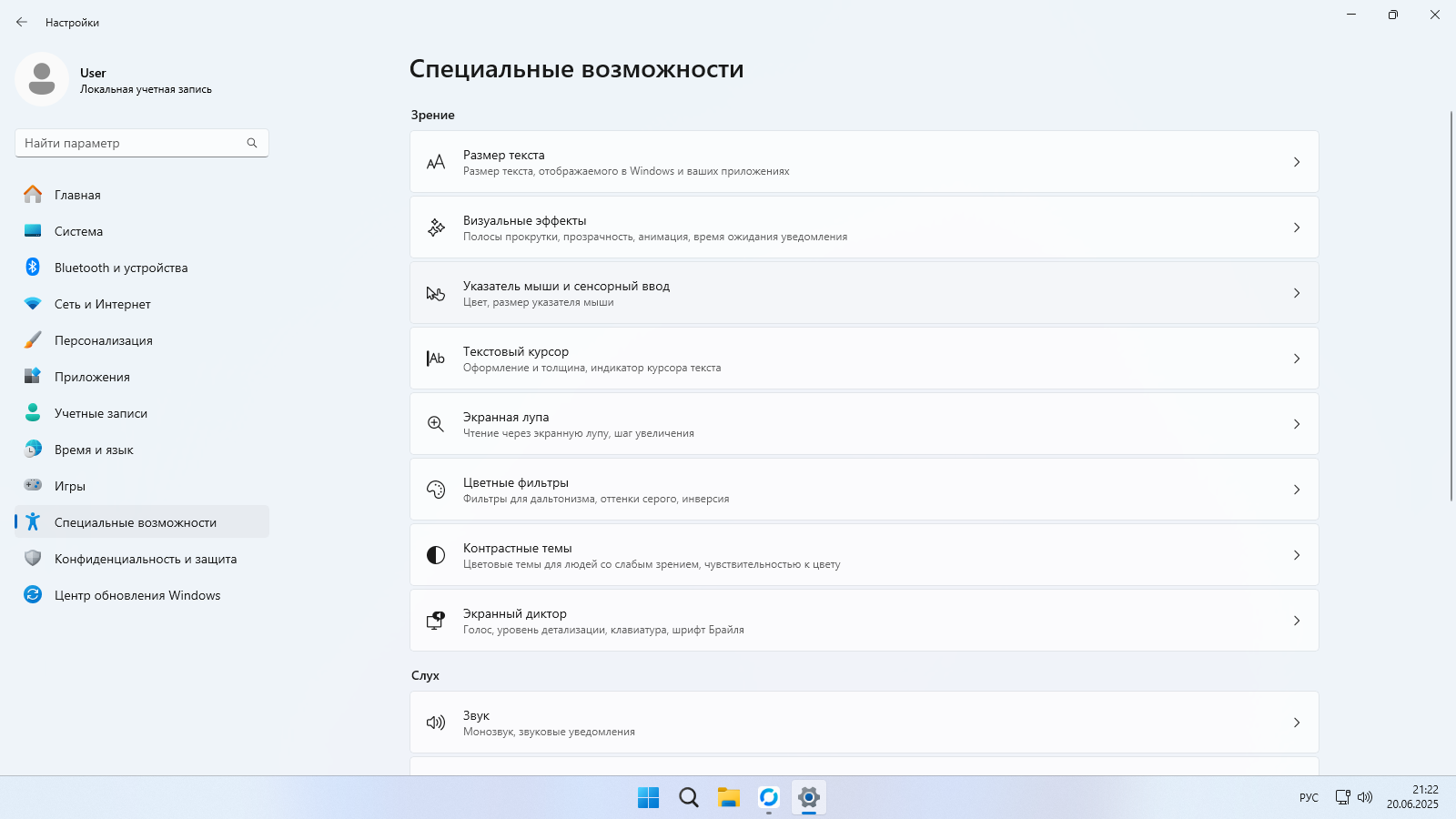
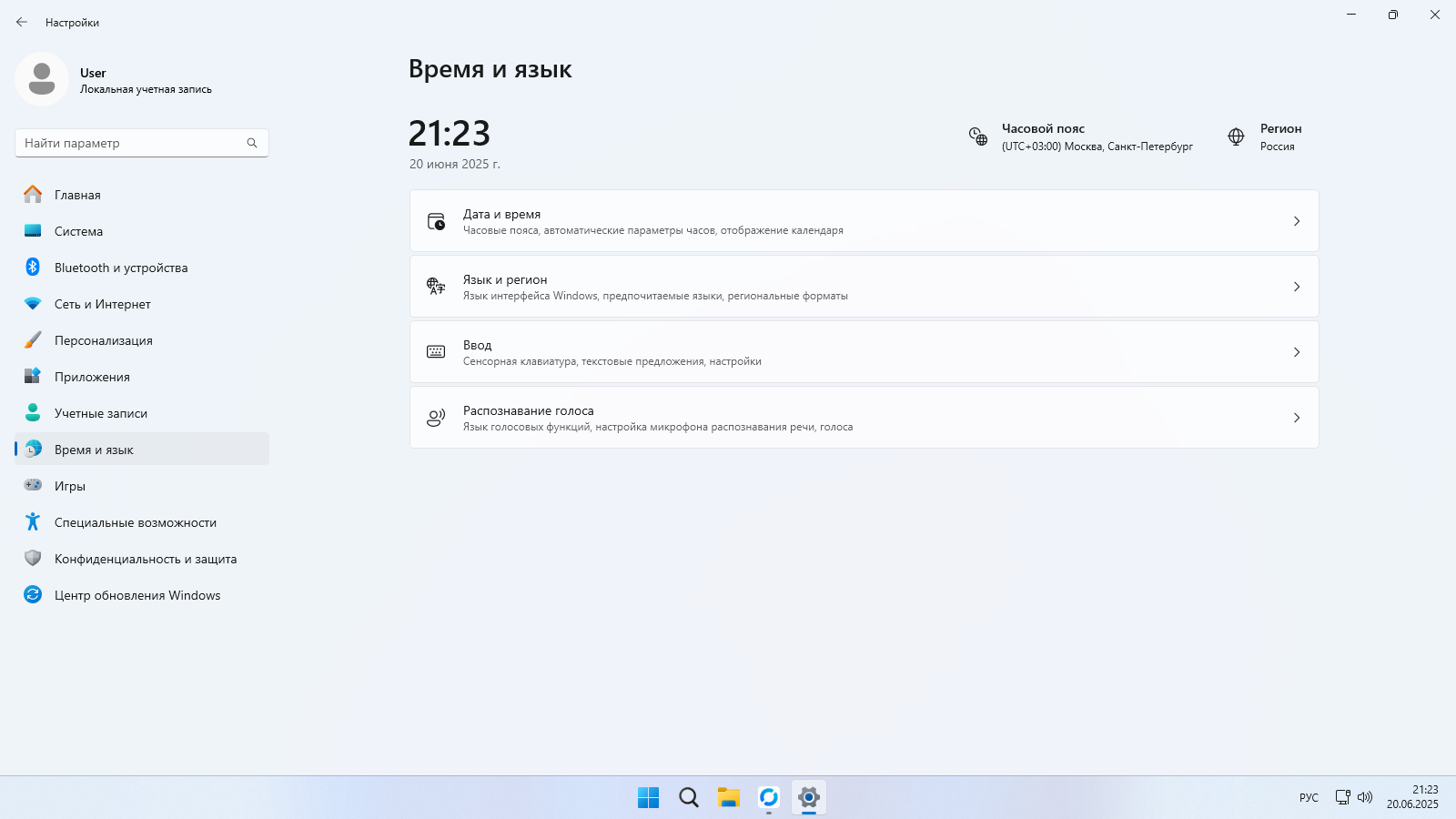
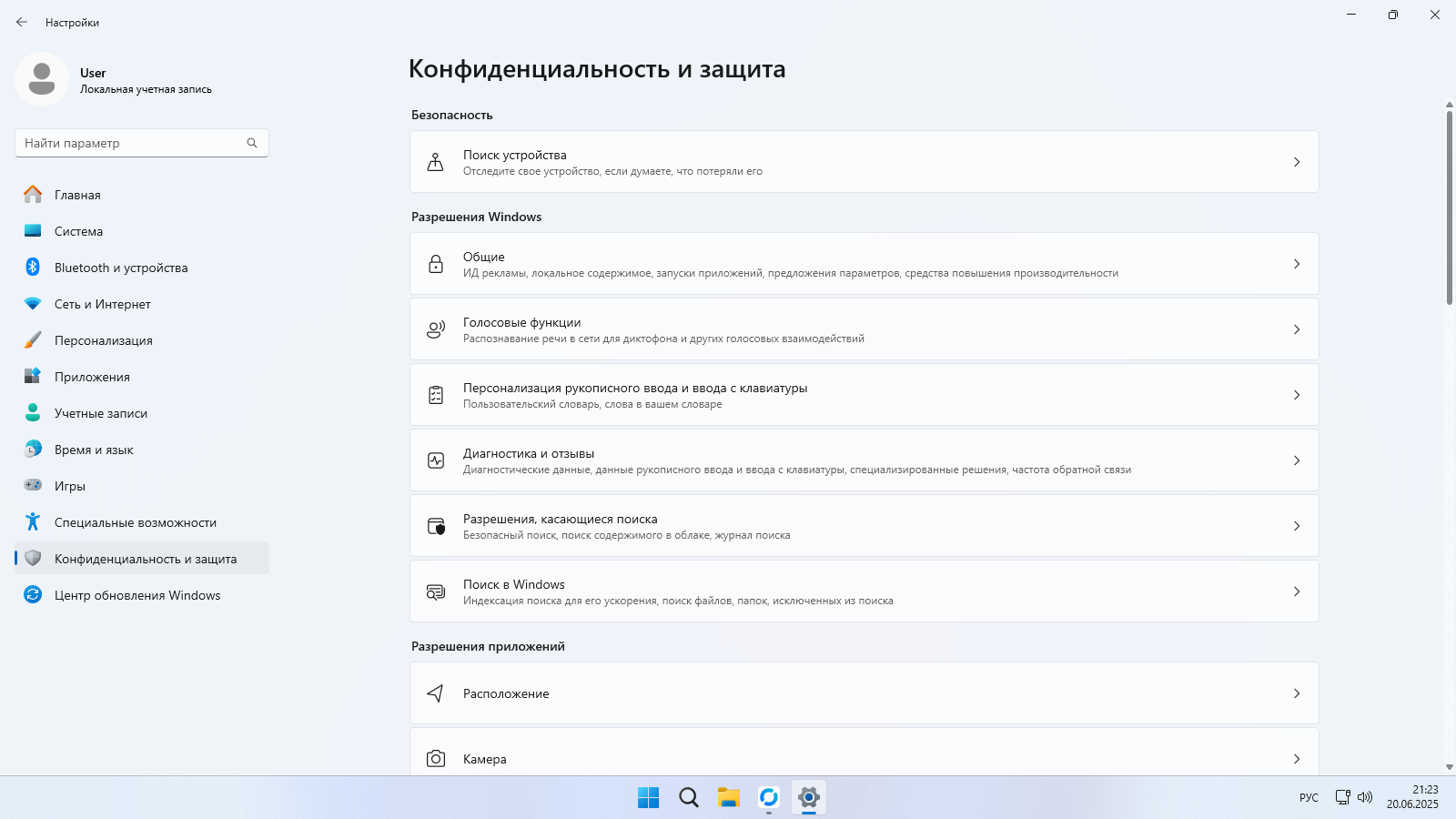
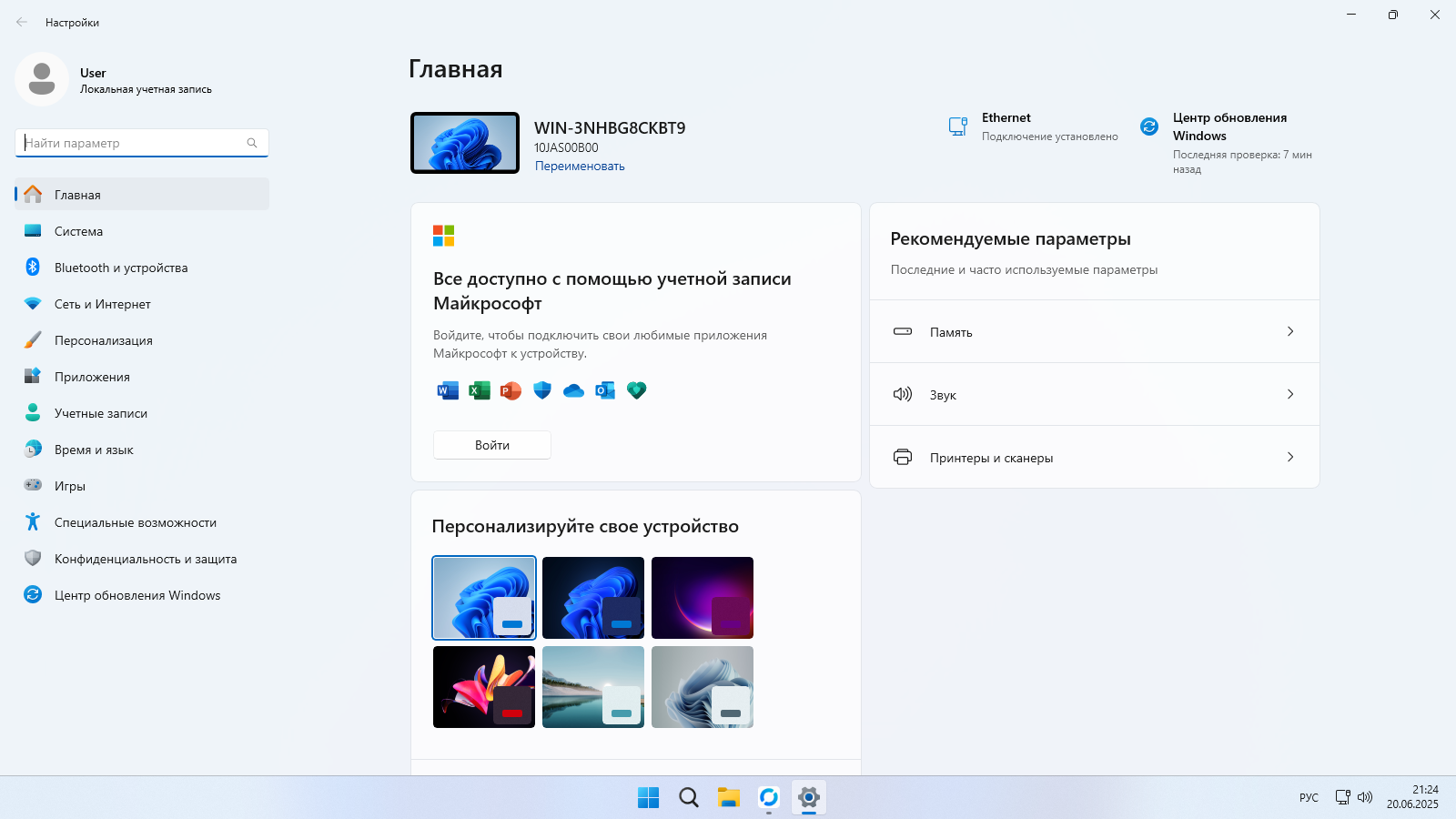
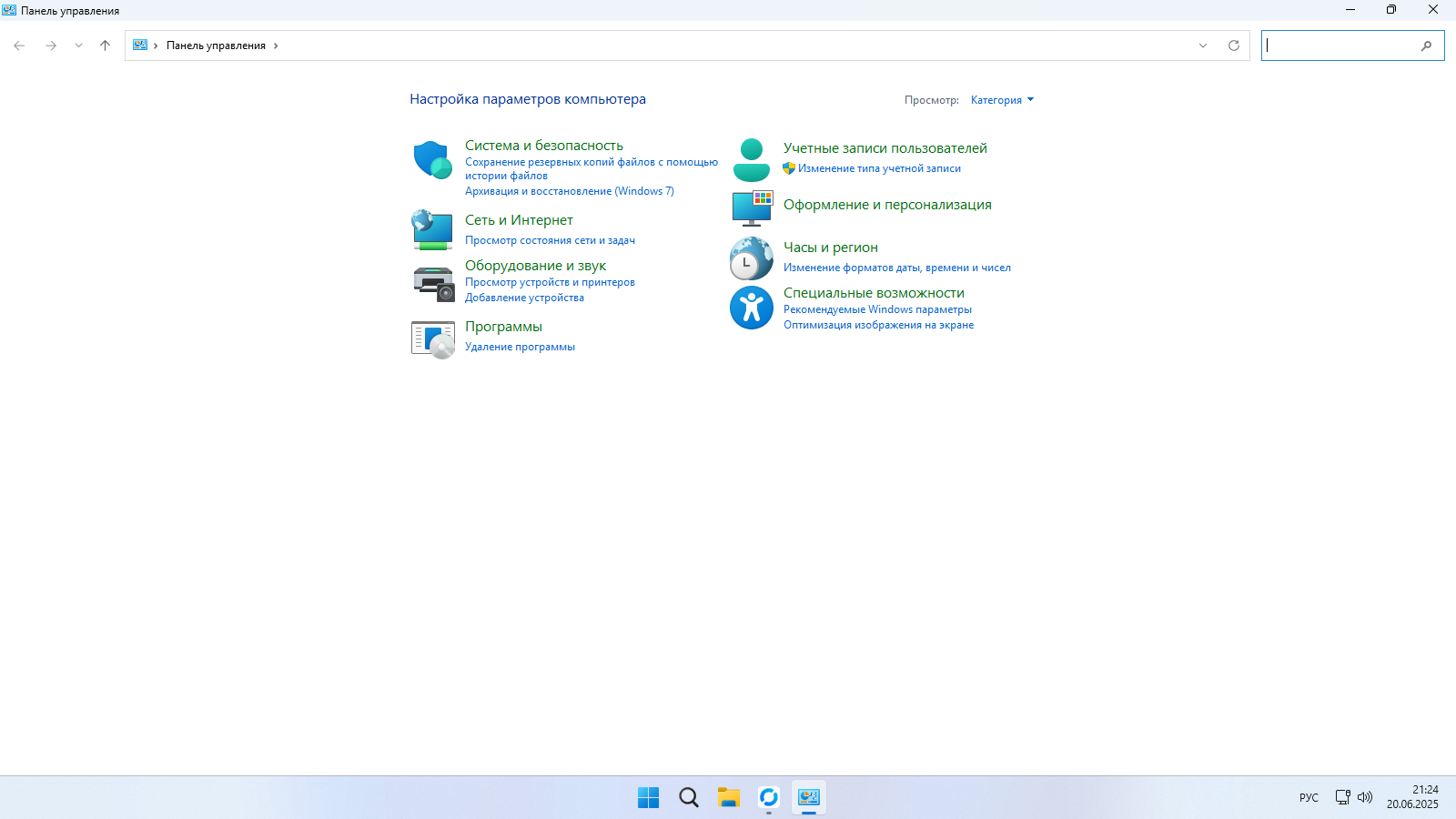
 Вверх
Вверх